2023-07-09 186
win7更新显卡驱动教程
教程一
1、最简单的方法就是用驱动人生安装更新
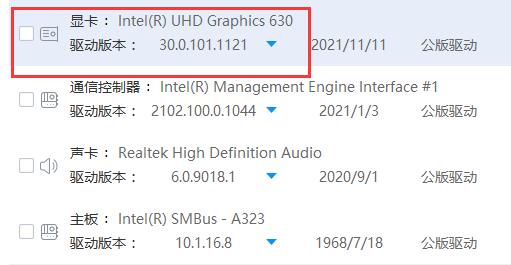
2、下载完成后,进入“驱动管理”,点击“立即扫描”
3、在其中找到扫描到的显卡驱动,并点击“升级驱动”就可以了
教程二
1、右键点击计算机,选择下拉菜单下的属性按钮,点击属性进入控制面板系统界面,左上方有设备管理器按钮
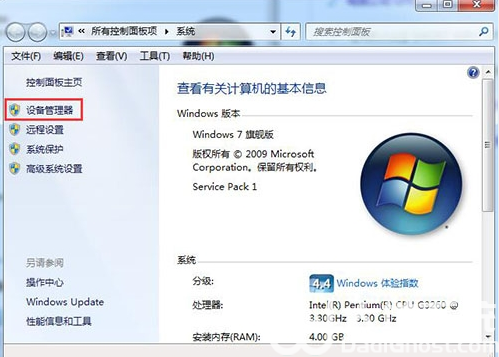
2、进入设备管理器界面,选择列表中的显示设备器,双击显示显卡类型,双击显卡类型,弹出显卡属性菜单,选择驱动程序
3、选择更新驱动程序,弹出如何更新系统程序,有两种更新模式,一种是自动搜索更新的驱动程序软件,另一种是浏览计算机以查找驱动程序软件。
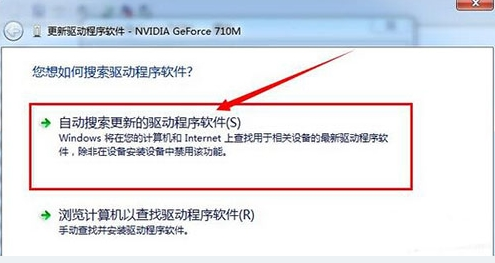
4、如果没有事先从显卡官网上下载最新驱动程序,可以选择自动搜索更新的驱动程序软件
5、点击自动搜索更新的驱动程序软件,系统进入联机搜索软件界面,如果找到合适软件即会提示安装
原文链接:https://000nw.com/8957.html
=========================================
https://000nw.com/ 为 “电脑技术吧” 唯一官方服务平台,请勿相信其他任何渠道。
系统教程 2023-07-23
电脑技术 2023-07-23
应用技巧 2023-07-23
系统教程 2023-07-23
系统教程 2023-07-23
软件办公 2023-07-11
软件办公 2023-07-11
软件办公 2023-07-12
软件办公 2023-07-12
软件办公 2023-07-12
扫码二维码
获取最新动态
